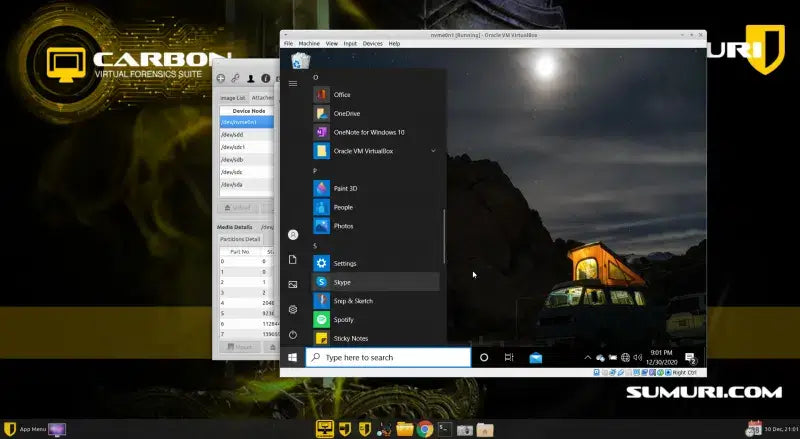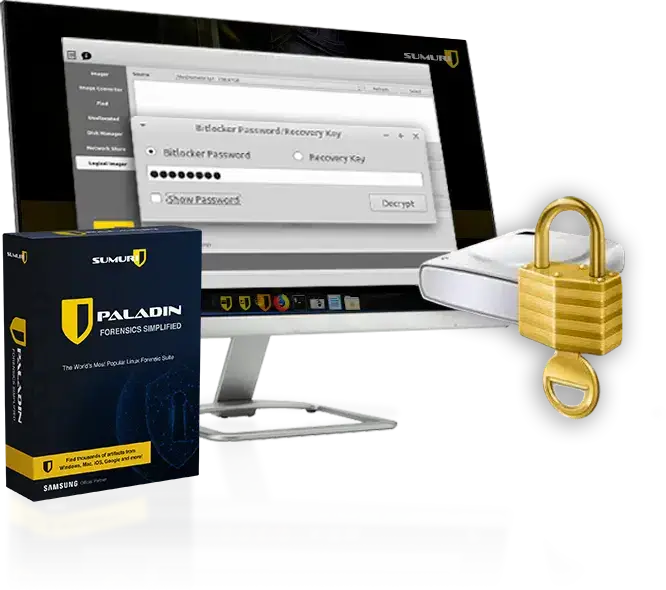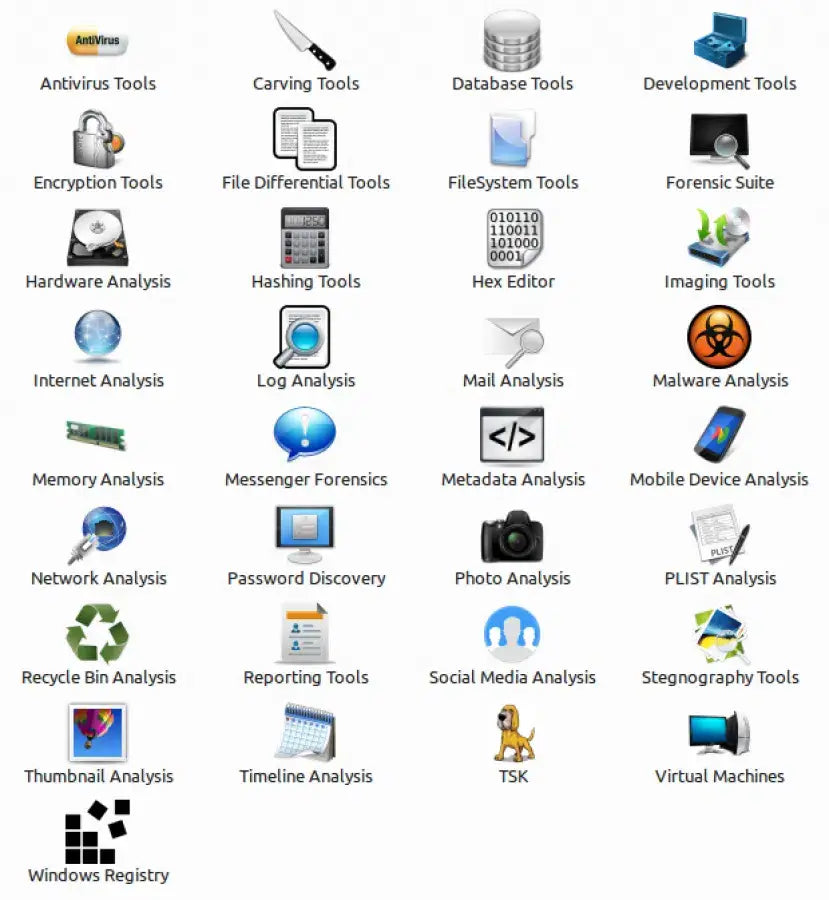SUMURI PALADIN Forensics Suite
zzgl. MwSt. Versandkosten werden an der Kasse berechnet
Ihr Vorteil: Keine Zollgebühren und keine Einfuhrsteuer innerhalb der EU.
Beschreibung
PALADIN EDGE (32-Bit) ist eine modifizierte „Live“-Linux-Distribution auf Basis von Ubuntu, die über die PALADIN Toolbox verschiedene forensische Aufgaben auf forensisch fundierte Weise vereinfacht. PALADIN ist eine Komplettlösung für Triage, Bildgebung und Untersuchung.
Bitte sorgfältig lesen: Um PALADIN EDGE herunterzuladen, müssen Sie ein Konto erstellen und den Allgemeinen Geschäftsbedingungen für die Nutzung unserer Dienste und dieser Website zustimmen. Zu diesen Bedingungen gehört auch die Erlaubnis, Sie über Neuigkeiten, Produkte, Updates und Veranstaltungen von SUMURI zu informieren. Sie können sich jederzeit ordnungsgemäß abmelden.
paladin_edge.iso: de866310f4ea3e17e5762ad4e605c385
PALADIN 6.08 Änderungsprotokoll:
- Problemumgehung für sporadischen Speicherverlust bei der Erstellung und Überprüfung im Expert Witness-Format hinzugefügt.
- Option zum Segmentieren forensischer Bilder entfernt, um Probleme im Zusammenhang mit maximalen Segmentgrenzen zu vermeiden.
PALADIN-WERKZEUGKASTEN
Dies ist die PALADIN-Anwendung, die Sie alle lieben gelernt haben, komplett neu programmiert und optimiert. Entwickelt, um Sie zu einem forensischen Rockstar zu machen!
Hauptfunktionen der PALADIN Toolbox
- Starten Sie Ihren Computer in einer sicheren Umgebung
- Bild in verschiedene Formate, darunter Expert Witness (.E01, .Ex01), Apple Disk Image (.dmg) und Raw (.dd), SMART, AFF und VMDK!
- Geräte klonen
- Erstellen Sie gleichzeitig zwei forensische Images oder Klone
- Bild über ein Netzwerk
- Formatieren Sie jedes Laufwerk als NTFS, HFS+, FAT32 oder EXT4 und ExFAT
- Erstellen Sie ein forensisches Abbild nur des nicht zugewiesenen Speicherplatzes, des freien Speicherplatzes und des Datei-Slacks
- Medien schnell abwischen (sterilisieren), überprüfen und hashen
- Durchsuchen Sie Medien nach Dateinamen, Schlüsselwörtern oder MIME-Typen und zeigen Sie eine Vorschau an.
Protokollierung
Es gibt zwei Arten von Protokollen in PALADIN – Aufgabenprotokolle und Live-Protokolle. Aufgabenprotokolle zeichnen alle Aufgaben während einer Sitzung auf. Live-Protokolle geben Auskunft über die aktuelle Aufgabe. Sie können Ihre Protokolle an einem beliebigen Ziel speichern, indem Sie im Menü „Protokolle“ die Option „Medium zum Speichern der Protokolle auswählen“ auswählen.
REGISTERKARTE „BILDER“.
Auf der Registerkarte „Imager“ können Sie gleichzeitig an zwei Ziele ausgeben. Hier können Sie zwischen den Bildformaten .dmg, .dd, .E01, .Ex01, SMART, AFF oder .vmdk wählen. Wenn Sie „Gerät“ auswählen, können Sie einen Klon erstellen. Sie können auch ein forensisches Bild in ein anderes konvertieren, indem Sie die Registerkarte „Bildkonverter“ verwenden.
Registerkarte „Suchen“.
Hat jemand eine Dateivorschau? Stellen Sie sicher, dass ein Laufwerk mit Lese-/Schreibzugriff bereitgestellt ist, um die Ergebnisse zu speichern. Wählen Sie Ihr Laufwerk für die Vorschau aus. Suchen Sie nach Dateinamen, Inhalt (Schlüsselwörtern) oder MIME/Dateisignaturen. Wählen Sie Ihr Ziellaufwerk aus und geben Sie einen Namen für Ihre Suche ein. Ihre Dateien werden in einem Explorer-Fenster angezeigt! Wählen Sie „Original kopieren“, um Ihre Ergebnisse zu exportieren.
NICHT ZUGEORDNETE REGISTERKARTE
Es gibt viele Datei-Carving-Dienstprogramme, aber wie können Sie nur den nicht zugewiesenen Speicherplatz, den Datei-Slack und den freien Speicherplatz von einem Laufwerk abrufen und diesen als Datei speichern? Die Registerkarte „Nicht zugewiesen“ ist Ihre Lösung.
Festplatten-Manager
Schaltfläche „Aktualisieren“ – Laufwerk wird nicht in den Dropdown-Feldern angezeigt? Klicken Sie auf die neue Schaltfläche „Aktualisieren“, um PALADIN anzuweisen, die Geräte erneut abzufragen!
Schaltflächen „Mount/Unmount“ – Mit diesen Schaltflächen können Sie Laufwerke schreibgeschützt oder mit Lese-/Schreibzugriff mounten und unmounten. Wählen Sie einfach aus der Liste das Volume aus, das Sie ein- oder aushängen möchten, und los geht’s!
Schaltfläche „Verifizieren“ – Die Schaltfläche „Verifizieren“ generiert einen MD5- und SHA1-Hash für jedes ausgewählte Gerät oder forensische Bild.
Schaltfläche „Formatieren“ – Auf der Registerkarte „Formatieren“ können Sie ein Laufwerk mit einem HFS+-, FAT32-, ExFAT-, NTFS- oder EXT4-Dateisystem formatieren.
Wischtaste – Müssen Sie Ihr Laufwerk sterilisieren? Mit der Wipe-Taste werden in einem einzigen Durchgang Nullen über das gesamte Laufwerk geschrieben. Für zusätzliche Sicherheit wurde eine neue Funktion „Verifizieren nach dem Löschen“ hinzugefügt!
Registerkarte „Images“ – Mit PALADIN können Sie eine Partition aus Ihrem forensischen Image mounten.
Registerkarte „Samba/Fensterfreigabe“ – Mit PALADIN können Sie ein Netzwerkvolume hinzufügen, indem Sie „Einbinden“ auswählen und die entsprechenden Informationen hinzufügen.
PALADIN und PALADIN Toolbox wurden mit freundlicher Genehmigung des SUMURI-Teams für die forensische Community entwickelt. Wir hoffen, dass Sie PALADIN sinnvoll einsetzen. Wir sind uns bewusst, dass viele Agenturen über begrenzte oder gar keine Budgets verfügen. Wir haben auf Ihren Plätzen gesessen, damit wir das verstehen. Auch wir waren und sind Prüfer.